Alfa Romeo Giulietta 2017 Kezelési útmutató (in Hungarian)
Manufacturer: ALFA ROMEO, Model Year: 2017, Model line: Giulietta, Model: Alfa Romeo Giulietta 2017Pages: 220, PDF Size: 4.68 MB
Page 201 of 220
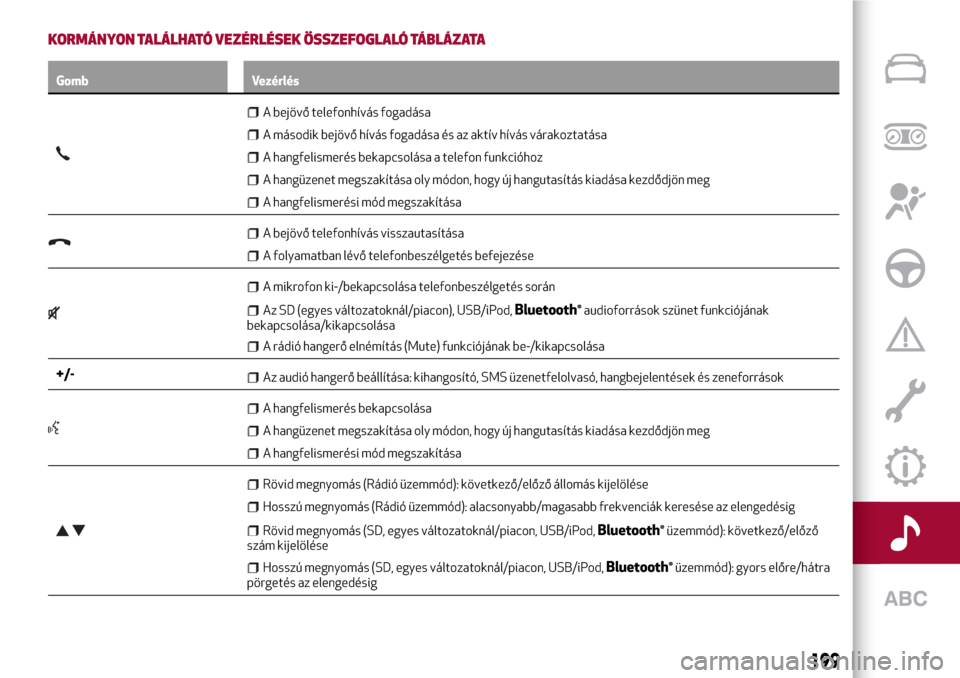
KORMÁNYON TALÁLHATÓ VEZÉRLÉSEK ÖSSZEFOGLALÓ TÁBLÁZATA
Gomb Vezérlés
A bejövő telefonhívás fogadása
A második bejövő hívás fogadása és az aktív hívás várakoztatása
A hangfelismerés bekapcsolása a telefon funkcióhoz
A hangüzenet megszakítása oly módon, hogy új hangutasítás kiadása kezdődjön meg
A hangfelismerési mód megszakítása
A bejövő telefonhívás visszautasítása
A folyamatban lévő telefonbeszélgetés befejezése
A mikrofon ki-/bekapcsolása telefonbeszélgetés során
Az SD (egyes változatoknál/piacon), USB/iPod,Bluetooth®audioforrások szünet funkciójának
bekapcsolása/kikapcsolása
A rádió hangerő elnémítás (Mute) funkciójának be-/kikapcsolása
+/-Az audió hangerő beállítása: kihangosító, SMS üzenetfelolvasó, hangbejelentések és zeneforrások
A hangfelismerés bekapcsolása
A hangüzenet megszakítása oly módon, hogy új hangutasítás kiadása kezdődjön meg
A hangfelismerési mód megszakítása
Rövid megnyomás (Rádió üzemmód): következő/előző állomás kijelölése
Hosszú megnyomás (Rádió üzemmód): alacsonyabb/magasabb frekvenciák keresése az elengedésig
Rövid megnyomás (SD, egyes változatoknál/piacon, USB/iPod,Bluetooth®üzemmód): következő/előző
szám kijelölése
Hosszú megnyomás (SD, egyes változatoknál/piacon, USB/iPod,Bluetooth®üzemmód): gyors előre/hátra
pörgetés az elengedésig
199
Page 202 of 220
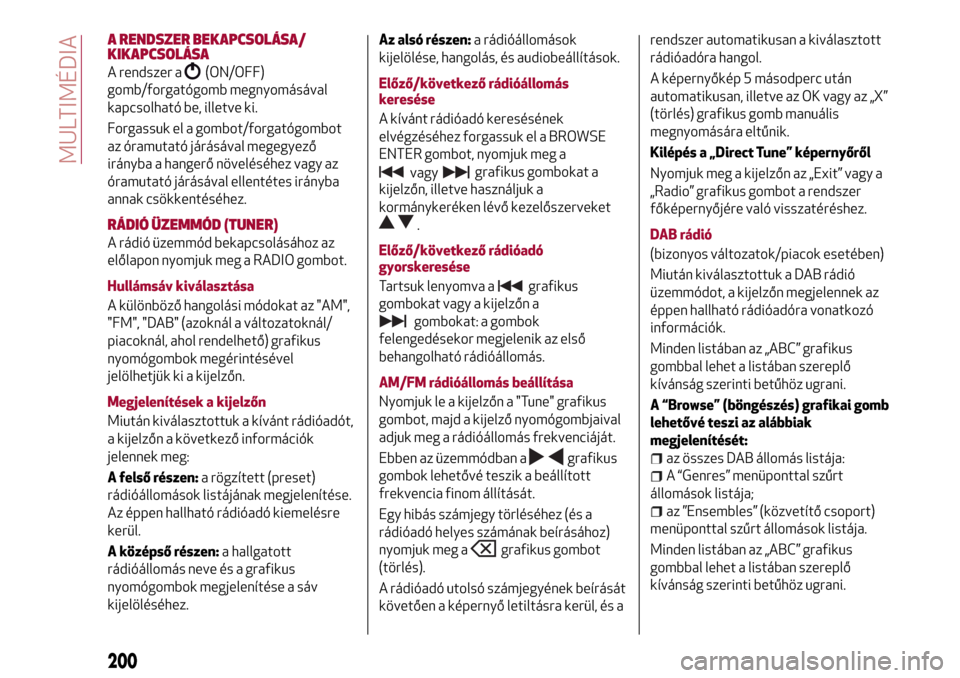
A RENDSZER BEKAPCSOLÁSA/
KIKAPCSOLÁSA
A rendszer a(ON/OFF)
gomb/forgatógomb megnyomásával
kapcsolható be, illetve ki.
Forgassuk el a gombot/forgatógombot
az óramutató járásával megegyező
irányba a hangerő növeléséhez vagy az
óramutató járásával ellentétes irányba
annak csökkentéséhez.
RÁDIÓ ÜZEMMÓD (TUNER)
A rádió üzemmód bekapcsolásához az
előlapon nyomjuk meg a RADIO gombot.
Hullámsáv kiválasztása
A különböző hangolási módokat az "AM",
"FM", "DAB" (azoknál a változatoknál/
piacoknál, ahol rendelhető) grafikus
nyomógombok megérintésével
jelölhetjük ki a kijelzőn.
Megjelenítések a kijelzőn
Miután kiválasztottuk a kívánt rádióadót,
a kijelzőn a következő információk
jelennek meg:
A felső részen:a rögzített (preset)
rádióállomások listájának megjelenítése.
Az éppen hallható rádióadó kiemelésre
kerül.
A középső részen:a hallgatott
rádióállomás neve és a grafikus
nyomógombok megjelenítése a sáv
kijelöléséhez.Az alsó részen:a rádióállomások
kijelölése, hangolás, és audiobeállítások.
Előző/következő rádióállomás
keresése
A kívánt rádióadó keresésének
elvégzéséhez forgassuk el a BROWSE
ENTER gombot, nyomjuk meg a
grafikus gombokat a
kijelzőn, illetve használjuk a
kormánykeréken lévő kezelőszerveket
.
Előző/következő rádióadó
gyorskeresése
Tartsuk lenyomva agrafikus
gombokat vagy a kijelzőn a
gombokat: a gombok
felengedésekor megjelenik az első
behangolható rádióállomás.
AM/FM rádióállomás beállítása
Nyomjuk le a kijelzőn a "Tune" grafikus
gombot, majd a kijelző nyomógombjaival
adjuk meg a rádióállomás frekvenciáját.
Ebben az üzemmódban a
grafikus
gombok lehetővé teszik a beállított
frekvencia finom állítását.
Egy hibás számjegy törléséhez (és a
rádióadó helyes számának beírásához)
nyomjuk meg a
grafikus gombot
(törlés).
A rádióadó utolsó számjegyének beírását
követően a képernyő letiltásra kerül, és arendszer automatikusan a kiválasztott
rádióadóra hangol.
A képernyőkép 5 másodperc után
automatikusan, illetve az OK vagy az „X”
(törlés) grafikus gomb manuális
megnyomására eltűnik.
Kilépés a „Direct Tune” képernyőről
Nyomjuk meg a kijelzőn az „Exit” vagy a
„Radio” grafikus gombot a rendszer
főképernyőjére való visszatéréshez.
DAB rádió
(bizonyos változatok/piacok esetében)
Miután kiválasztottuk a DAB rádió
üzemmódot, a kijelzőn megjelennek az
éppen hallható rádióadóra vonatkozó
információk.
Minden listában az „ABC” grafikus
gombbal lehet a listában szereplő
kívánság szerinti betűhöz ugrani.
A “Browse” (böngészés) grafikai gomb
lehetővé teszi az alábbiak
megjelenítését:
az összes DAB állomás listája:
A “Genres” menüponttal szűrt
állomások listája;
az ”Ensembles” (közvetítő csoport)
menüponttal szűrt állomások listája.
Minden listában az „ABC” grafikus
gombbal lehet a listában szereplő
kívánság szerinti betűhöz ugrani.
200
MULTIMÉDIAvagy
Page 203 of 220
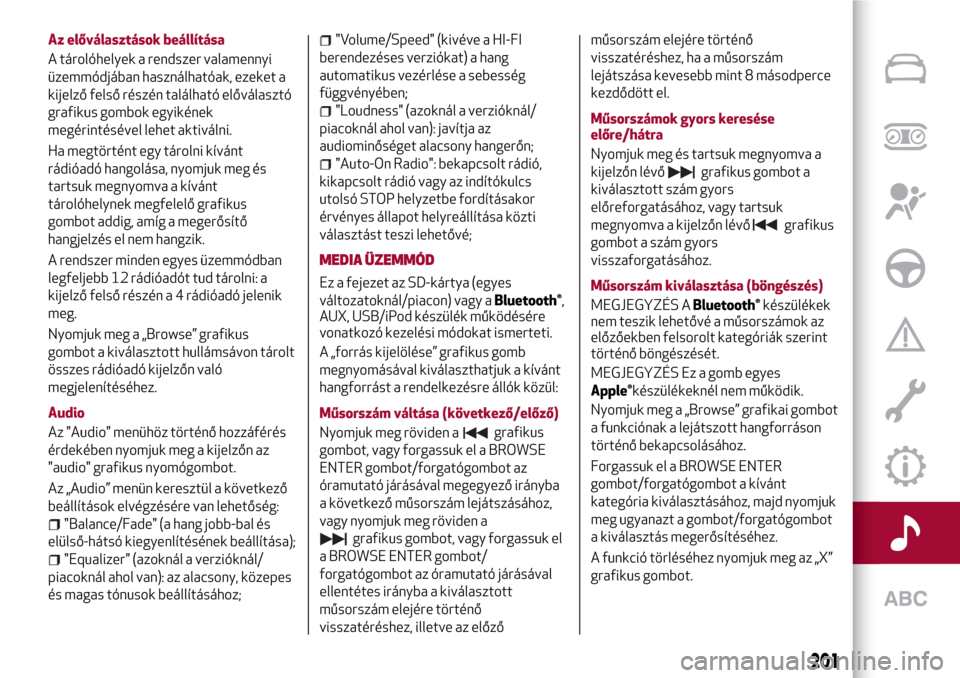
Az előválasztások beállítása
A tárolóhelyek a rendszer valamennyi
üzemmódjában használhatóak, ezeket a
kijelző felső részén található előválasztó
grafikus gombok egyikének
megérintésével lehet aktiválni.
Ha megtörtént egy tárolni kívánt
rádióadó hangolása, nyomjuk meg és
tartsuk megnyomva a kívánt
tárolóhelynek megfelelő grafikus
gombot addig, amíg a megerősítő
hangjelzés el nem hangzik.
A rendszer minden egyes üzemmódban
legfeljebb 12 rádióadót tud tárolni: a
kijelző felső részén a 4 rádióadó jelenik
meg.
Nyomjuk meg a „Browse” grafikus
gombot a kiválasztott hullámsávon tárolt
összes rádióadó kijelzőn való
megjelenítéséhez.
Audio
Az "Audio" menühöz történő hozzáférés
érdekében nyomjuk meg a kijelzőn az
"audio" grafikus nyomógombot.
Az „Audio” menün keresztül a következő
beállítások elvégzésére van lehetőség:
"Balance/Fade" (a hang jobb-bal és
elülső-hátsó kiegyenlítésének beállítása);
"Equalizer" (azoknál a verzióknál/
piacoknál ahol van): az alacsony, közepes
és magas tónusok beállításához;
"Volume/Speed" (kivéve a HI-FI
berendezéses verziókat) a hang
automatikus vezérlése a sebesség
függvényében;
"Loudness" (azoknál a verzióknál/
piacoknál ahol van): javítja az
audiominőséget alacsony hangerőn;
"Auto-On Radio": bekapcsolt rádió,
kikapcsolt rádió vagy az indítókulcs
utolsó STOP helyzetbe fordításakor
érvényes állapot helyreállítása közti
választást teszi lehetővé;
MEDIA ÜZEMMÓD
Ez a fejezet az SD-kártya (egyes
változatoknál/piacon) vagy a
Bluetooth®,
AUX, USB/iPod készülék működésére
vonatkozó kezelési módokat ismerteti.
A „forrás kijelölése” grafikus gomb
megnyomásával kiválaszthatjuk a kívánt
hangforrást a rendelkezésre állók közül:
Műsorszám váltása (következő/előző)
Nyomjuk meg röviden agrafikus
gombot, vagy forgassuk el a BROWSE
ENTER gombot/forgatógombot az
óramutató járásával megegyező irányba
a következő műsorszám lejátszásához,
vagy nyomjuk meg röviden a
grafikus gombot, vagy forgassuk el
a BROWSE ENTER gombot/
forgatógombot az óramutató járásával
ellentétes irányba a kiválasztott
műsorszám elejére történő
visszatéréshez, illetve az előzőműsorszám elejére történő
visszatéréshez, ha a műsorszám
lejátszása kevesebb mint 8 másodperce
kezdődött el.
Műsorszámok gyors keresése
előre/hátra
Nyomjuk meg és tartsuk megnyomva a
kijelzőn lévő
grafikus gombot a
kiválasztott szám gyors
előreforgatásához, vagy tartsuk
megnyomva a kijelzőn lévő grafikus
gombot a szám gyors
visszaforgatásához.
Műsorszám kiválasztása (böngészés)
MEGJEGYZÉS ABluetooth®készülékek
nem teszik lehetővé a műsorszámok az
előzőekben felsorolt kategóriák szerint
történő böngészését.
MEGJEGYZÉS Ez a gomb egyes
Apple®készülékeknél nem működik.
Nyomjuk meg a „Browse” grafikai gombot
a funkciónak a lejátszott hangforráson
történő bekapcsolásához.
Forgassuk el a BROWSE ENTER
gombot/forgatógombot a kívánt
kategória kiválasztásához, majd nyomjuk
meg ugyanazt a gombot/forgatógombot
a kiválasztás megerősítéséhez.
A funkció törléséhez nyomjuk meg az „X”
grafikus gombot.
201
Page 204 of 220
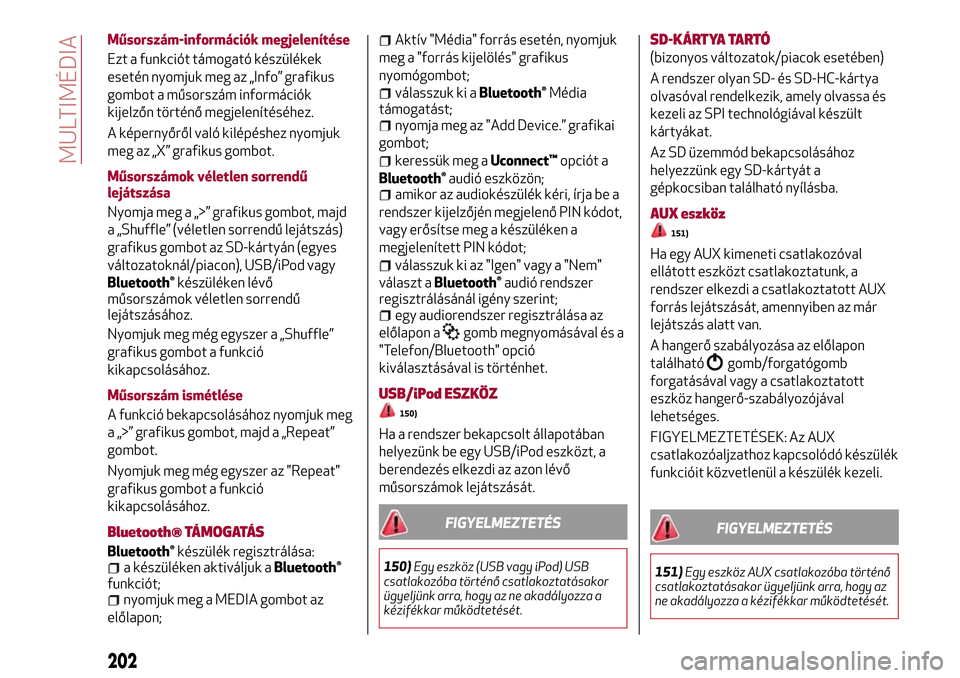
Műsorszám-információk megjelenítése
Ezt a funkciót támogató készülékek
esetén nyomjuk meg az „Info” grafikus
gombot a műsorszám információk
kijelzőn történő megjelenítéséhez.
A képernyőről való kilépéshez nyomjuk
meg az „X” grafikus gombot.
Műsorszámok véletlen sorrendű
lejátszása
Nyomja meg a „>” grafikus gombot, majd
a „Shuffle” (véletlen sorrendű lejátszás)
grafikus gombot az SD-kártyán (egyes
változatoknál/piacon), USB/iPod vagy
Bluetooth®készüléken lévő
műsorszámok véletlen sorrendű
lejátszásához.
Nyomjuk meg még egyszer a „Shuffle”
grafikus gombot a funkció
kikapcsolásához.
Műsorszám ismétlése
A funkció bekapcsolásához nyomjuk meg
a „>” grafikus gombot, majd a „Repeat”
gombot.
Nyomjuk meg még egyszer az "Repeat"
grafikus gombot a funkció
kikapcsolásához.
Bluetooth® TÁMOGATÁS
Bluetooth
®készülék regisztrálása:a készüléken aktiváljuk aBluetooth®
funkciót;
nyomjuk meg a MEDIA gombot az
előlapon;
Aktív "Média" forrás esetén, nyomjuk
meg a "forrás kijelölés" grafikus
nyomógombot;
válasszuk ki aBluetooth®Média
támogatást;
nyomja meg az "Add Device.” grafikai
gombot;
keressük meg aUconnect™opciót a
Bluetooth®audió eszközön;amikor az audiokészülék kéri, írja be a
rendszer kijelzőjén megjelenő PIN kódot,
vagy erősítse meg a készüléken a
megjelenített PIN kódot;
válasszuk ki az "Igen" vagy a "Nem"
választ a
Bluetooth®audió rendszer
regisztrálásánál igény szerint;
egy audiorendszer regisztrálása az
előlapon a
gomb megnyomásával és a
"Telefon/Bluetooth" opció
kiválasztásával is történhet.
USB/iPod ESZKÖZ
150)
Ha a rendszer bekapcsolt állapotában
helyezünk be egy USB/iPod eszközt, a
berendezés elkezdi az azon lévő
műsorszámok lejátszását.
FIGYELMEZTETÉS
150)Egy eszköz (USB vagy iPod) USB
csatlakozóba történő csatlakoztatásakor
ügyeljünk arra, hogy az ne akadályozza a
kézifékkar működtetését.
SD-KÁRTYA TARTÓ
(bizonyos változatok/piacok esetében)
A rendszer olyan SD- és SD-HC-kártya
olvasóval rendelkezik, amely olvassa és
kezeli az SPI technológiával készült
kártyákat.
Az SD üzemmód bekapcsolásához
helyezzünk egy SD-kártyát a
gépkocsiban található nyílásba.
AUX eszköz
151)
Ha egy AUX kimeneti csatlakozóval
ellátott eszközt csatlakoztatunk, a
rendszer elkezdi a csatlakoztatott AUX
forrás lejátszását, amennyiben az már
lejátszás alatt van.
A hangerő szabályozása az előlapon
található
gomb/forgatógomb
forgatásával vagy a csatlakoztatott
eszköz hangerő-szabályozójával
lehetséges.
FIGYELMEZTETÉSEK: Az AUX
csatlakozóaljzathoz kapcsolódó készülék
funkcióit közvetlenül a készülék kezeli.
FIGYELMEZTETÉS
151)Egy eszköz AUX csatlakozóba történő
csatlakoztatásakor ügyeljünk arra, hogy az
ne akadályozza a kézifékkar működtetését.
202
MULTIMÉDIA
Page 205 of 220
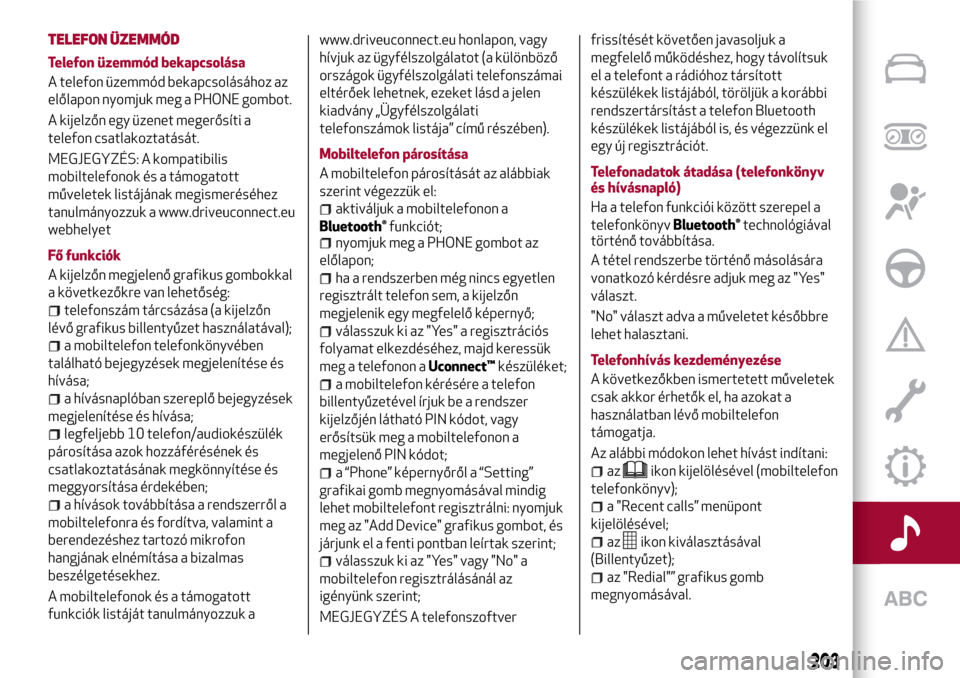
TELEFON ÜZEMMÓD
Telefon üzemmód bekapcsolása
A telefon üzemmód bekapcsolásához az
előlapon nyomjuk meg a PHONE gombot.
A kijelzőn egy üzenet megerősíti a
telefon csatlakoztatását.
MEGJEGYZÉS: A kompatibilis
mobiltelefonok és a támogatott
műveletek listájának megismeréséhez
tanulmányozzuk a www.driveuconnect.eu
webhelyet
Fő funkciók
A kijelzőn megjelenő grafikus gombokkal
a következőkre van lehetőség:
telefonszám tárcsázása (a kijelzőn
lévő grafikus billentyűzet használatával);
a mobiltelefon telefonkönyvében
található bejegyzések megjelenítése és
hívása;
a hívásnaplóban szereplő bejegyzések
megjelenítése és hívása;
legfeljebb 10 telefon/audiokészülék
párosítása azok hozzáférésének és
csatlakoztatásának megkönnyítése és
meggyorsítása érdekében;
a hívások továbbítása a rendszerről a
mobiltelefonra és fordítva, valamint a
berendezéshez tartozó mikrofon
hangjának elnémítása a bizalmas
beszélgetésekhez.
A mobiltelefonok és a támogatott
funkciók listáját tanulmányozzuk awww.driveuconnect.eu honlapon, vagy
hívjuk az ügyfélszolgálatot (a különböző
országok ügyfélszolgálati telefonszámai
eltérőek lehetnek, ezeket lásd a jelen
kiadvány „Ügyfélszolgálati
telefonszámok listája” című részében).
Mobiltelefon párosítása
A mobiltelefon párosítását az alábbiak
szerint végezzük el:
aktiváljuk a mobiltelefonon a
Bluetooth®funkciót;nyomjuk meg a PHONE gombot az
előlapon;
ha a rendszerben még nincs egyetlen
regisztrált telefon sem, a kijelzőn
megjelenik egy megfelelő képernyő;
válasszuk ki az "Yes" a regisztrációs
folyamat elkezdéséhez, majd keressük
meg a telefonon aUconnect™készüléket;
a mobiltelefon kérésére a telefon
billentyűzetével írjuk be a rendszer
kijelzőjén látható PIN kódot, vagy
erősítsük meg a mobiltelefonon a
megjelenő PIN kódot;
a “Phone” képernyőről a “Setting”
grafikai gomb megnyomásával mindig
lehet mobiltelefont regisztrálni: nyomjuk
meg az "Add Device" grafikus gombot, és
járjunk el a fenti pontban leírtak szerint;
válasszuk ki az "Yes" vagy "No" a
mobiltelefon regisztrálásánál az
igényünk szerint;
MEGJEGYZÉS A telefonszoftverfrissítését követően javasoljuk a
megfelelő működéshez, hogy távolítsuk
el a telefont a rádióhoz társított
készülékek listájából, töröljük a korábbi
rendszertársítást a telefon Bluetooth
készülékek listájából is, és végezzünk el
egy új regisztrációt.
Telefonadatok átadása (telefonkönyv
és hívásnapló)
Ha a telefon funkciói között szerepel a
telefonkönyv
Bluetooth®technológiával
történő továbbítása.
A tétel rendszerbe történő másolására
vonatkozó kérdésre adjuk meg az "Yes"
választ.
"No" választ adva a műveletet későbbre
lehet halasztani.
Telefonhívás kezdeményezése
A következőkben ismertetett műveletek
csak akkor érhetők el, ha azokat a
használatban lévő mobiltelefon
támogatja.
Az alábbi módokon lehet hívást indítani:
azikon kijelölésével (mobiltelefon
telefonkönyv);
a "Recent calls” menüpont
kijelölésével;
azikon kiválasztásával
(Billentyűzet);
az "Redial"” grafikus gomb
megnyomásával.
203
Page 206 of 220
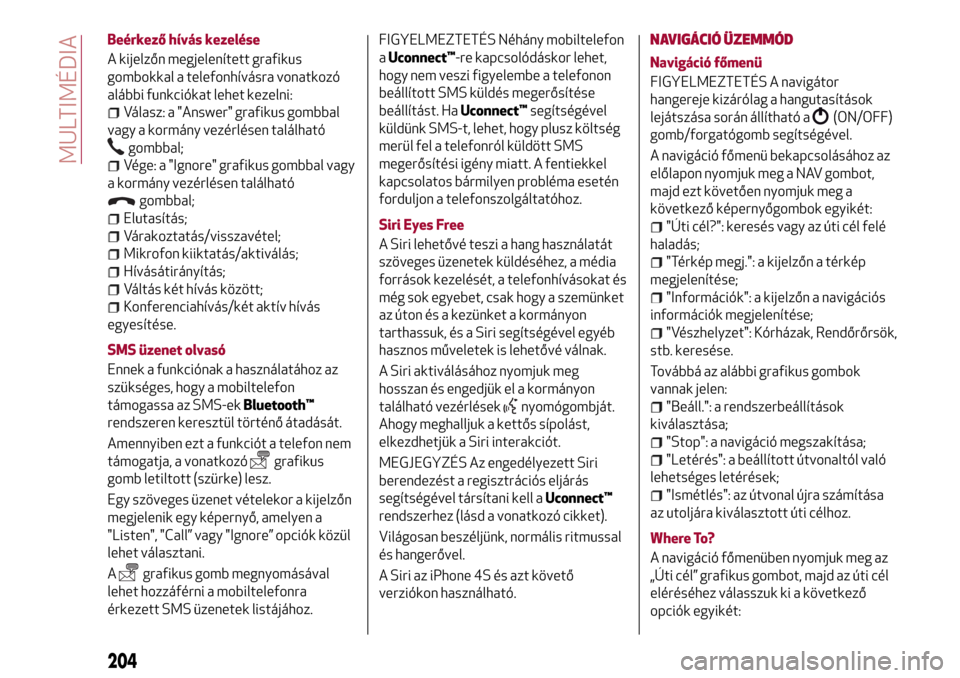
Beérkező hívás kezelése
A kijelzőn megjelenített grafikus
gombokkal a telefonhívásra vonatkozó
alábbi funkciókat lehet kezelni:
Válasz: a "Answer" grafikus gombbal
vagy a kormány vezérlésen található
gombbal;
Vége: a "Ignore" grafikus gombbal vagy
a kormány vezérlésen található
gombbal;
Elutasítás;
Várakoztatás/visszavétel;
Mikrofon kiiktatás/aktiválás;
Hívásátirányítás;
Váltás két hívás között;
Konferenciahívás/két aktív hívás
egyesítése.
SMS üzenet olvasó
Ennek a funkciónak a használatához az
szükséges, hogy a mobiltelefon
támogassa az SMS-ekBluetooth™
rendszeren keresztül történő átadását.
Amennyiben ezt a funkciót a telefon nem
támogatja, a vonatkozó
grafikus
gomb letiltott (szürke) lesz.
Egy szöveges üzenet vételekor a kijelzőn
megjelenik egy képernyő, amelyen a
"Listen", "Call” vagy "Ignore” opciók közül
lehet választani.
A
grafikus gomb megnyomásával
lehet hozzáférni a mobiltelefonra
érkezett SMS üzenetek listájához.FIGYELMEZTETÉS Néhány mobiltelefon
aUconnect™-re kapcsolódáskor lehet,
hogy nem veszi figyelembe a telefonon
beállított SMS küldés megerősítése
beállítást. HaUconnect™segítségével
küldünk SMS-t, lehet, hogy plusz költség
merül fel a telefonról küldött SMS
megerősítési igény miatt. A fentiekkel
kapcsolatos bármilyen probléma esetén
forduljon a telefonszolgáltatóhoz.
Siri Eyes Free
A Siri lehetővé teszi a hang használatát
szöveges üzenetek küldéséhez, a média
források kezelését, a telefonhívásokat és
még sok egyebet, csak hogy a szemünket
az úton és a kezünket a kormányon
tarthassuk, és a Siri segítségével egyéb
hasznos műveletek is lehetővé válnak.
A Siri aktiválásához nyomjuk meg
hosszan és engedjük el a kormányon
található vezérlések
nyomógombját.
Ahogy meghalljuk a kettős sípolást,
elkezdhetjük a Siri interakciót.
MEGJEGYZÉS Az engedélyezett Siri
berendezést a regisztrációs eljárás
segítségével társítani kell aUconnect™
rendszerhez (lásd a vonatkozó cikket).
Világosan beszéljünk, normális ritmussal
és hangerővel.
A Siri az iPhone 4S és azt követő
verziókon használható.
NAVIGÁCIÓ ÜZEMMÓD
Navigáció főmenü
FIGYELMEZTETÉS A navigátor
hangereje kizárólag a hangutasítások
lejátszása során állítható a
(ON/OFF)
gomb/forgatógomb segítségével.
A navigáció főmenü bekapcsolásához az
előlapon nyomjuk meg a NAV gombot,
majd ezt követően nyomjuk meg a
következő képernyőgombok egyikét:
"Úti cél?": keresés vagy az úti cél felé
haladás;
"Térkép megj.": a kijelzőn a térkép
megjelenítése;
"Információk": a kijelzőn a navigációs
információk megjelenítése;
"Vészhelyzet": Kórházak, Rendőrőrsök,
stb. keresése.
Továbbá az alábbi grafikus gombok
vannak jelen:
"Beáll.": a rendszerbeállítások
kiválasztása;
"Stop": a navigáció megszakítása;
"Letérés": a beállított útvonaltól való
lehetséges letérések;
"Ismétlés": az útvonal újra számítása
az utoljára kiválasztott úti célhoz.
Where To?
A navigáció főmenüben nyomjuk meg az
„Úti cél” grafikus gombot, majd az úti cél
eléréséhez válasszuk ki a következő
opciók egyikét:
204
MULTIMÉDIA
Page 207 of 220
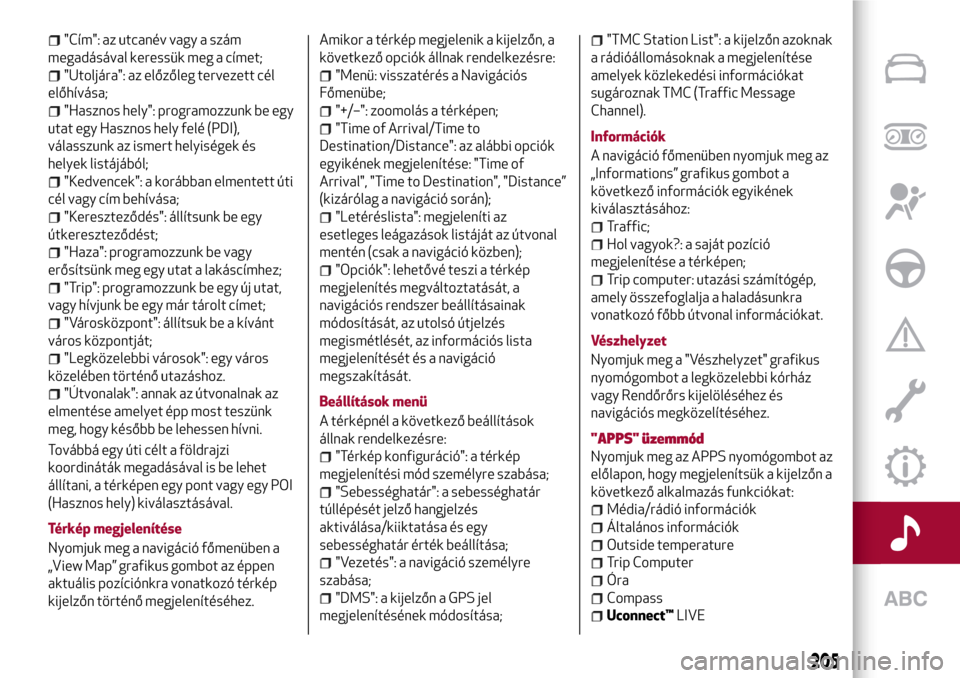
"Cím": az utcanév vagy a szám
megadásával keressük meg a címet;
"Utoljára": az előzőleg tervezett cél
előhívása;
"Hasznos hely": programozzunk be egy
utat egy Hasznos hely felé (PDI),
válasszunk az ismert helyiségek és
helyek listájából;
"Kedvencek": a korábban elmentett úti
cél vagy cím behívása;
"Kereszteződés": állítsunk be egy
útkereszteződést;
"Haza": programozzunk be vagy
erősítsünk meg egy utat a lakáscímhez;
"Trip": programozzunk be egy új utat,
vagy hívjunk be egy már tárolt címet;
"Városközpont": állítsuk be a kívánt
város központját;
"Legközelebbi városok": egy város
közelében történő utazáshoz.
"Útvonalak": annak az útvonalnak az
elmentése amelyet épp most teszünk
meg, hogy később be lehessen hívni.
Továbbá egy úti célt a földrajzi
koordináták megadásával is be lehet
állítani, a térképen egy pont vagy egy POI
(Hasznos hely) kiválasztásával.
Térkép megjelenítése
Nyomjuk meg a navigáció főmenüben a
„View Map” grafikus gombot az éppen
aktuális pozíciónkra vonatkozó térkép
kijelzőn történő megjelenítéséhez.Amikor a térkép megjelenik a kijelzőn, a
következő opciók állnak rendelkezésre:
"Menü: visszatérés a Navigációs
Főmenübe;
"+/–": zoomolás a térképen;
"Time of Arrival/Time to
Destination/Distance": az alábbi opciók
egyikének megjelenítése: "Time of
Arrival", "Time to Destination", "Distance”
(kizárólag a navigáció során);
"Letéréslista": megjeleníti az
esetleges leágazások listáját az útvonal
mentén (csak a navigáció közben);
"Opciók": lehetővé teszi a térkép
megjelenítés megváltoztatását, a
navigációs rendszer beállításainak
módosítását, az utolsó útjelzés
megismétlését, az információs lista
megjelenítését és a navigáció
megszakítását.
Beállítások menü
A térképnél a következő beállítások
állnak rendelkezésre:
"Térkép konfiguráció": a térkép
megjelenítési mód személyre szabása;
"Sebességhatár": a sebességhatár
túllépését jelző hangjelzés
aktiválása/kiiktatása és egy
sebességhatár érték beállítása;
"Vezetés": a navigáció személyre
szabása;
"DMS": a kijelzőn a GPS jel
megjelenítésének módosítása;
"TMC Station List": a kijelzőn azoknak
a rádióállomásoknak a megjelenítése
amelyek közlekedési információkat
sugároznak TMC (Traffic Message
Channel).
Információk
A navigáció főmenüben nyomjuk meg az
„Informations” grafikus gombot a
következő információk egyikének
kiválasztásához:
Traffic;
Hol vagyok?: a saját pozíció
megjelenítése a térképen;
Trip computer: utazási számítógép,
amely összefoglalja a haladásunkra
vonatkozó főbb útvonal információkat.
Vészhelyzet
Nyomjuk meg a "Vészhelyzet" grafikus
nyomógombot a legközelebbi kórház
vagy Rendőrőrs kijelöléséhez és
navigációs megközelítéséhez.
"APPS" üzemmód
Nyomjuk meg az APPS nyomógombot az
előlapon, hogy megjelenítsük a kijelzőn a
következő alkalmazás funkciókat:
Média/rádió információk
Általános információk
Outside temperature
Trip Computer
Óra
Compass
Uconnect™LIVE
205
Page 208 of 220
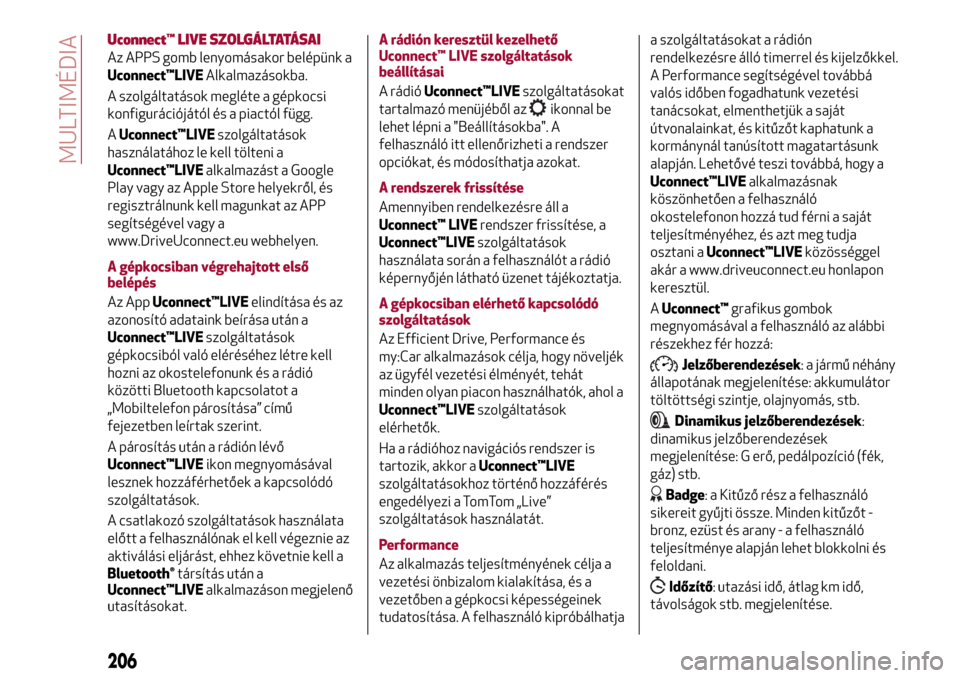
Uconnect™LIVE SZOLGÁLTATÁSAI
Az APPS gomb lenyomásakor belépünk a
Uconnect™LIVEAlkalmazásokba.
A szolgáltatások megléte a gépkocsi
konfigurációjától és a piactól függ.
AUconnect™LIVEszolgáltatások
használatához le kell tölteni a
Uconnect™LIVEalkalmazást a Google
Play vagy az Apple Store helyekről, és
regisztrálnunk kell magunkat az APP
segítségével vagy a
www.DriveUconnect.eu webhelyen.
A gépkocsiban végrehajtott első
belépés
Az AppUconnect™LIVEelindítása és az
azonosító adataink beírása után a
Uconnect™LIVEszolgáltatások
gépkocsiból való eléréséhez létre kell
hozni az okostelefonunk és a rádió
közötti Bluetooth kapcsolatot a
„Mobiltelefon párosítása” című
fejezetben leírtak szerint.
A párosítás után a rádión lévő
Uconnect™LIVEikon megnyomásával
lesznek hozzáférhetőek a kapcsolódó
szolgáltatások.
A csatlakozó szolgáltatások használata
előtt a felhasználónak el kell végeznie az
aktiválási eljárást, ehhez követnie kell a
Bluetooth®társítás után a
Uconnect™LIVEalkalmazáson megjelenő
utasításokat.A rádión keresztül kezelhető
Uconnect™ LIVE szolgáltatások
beállításai
A rádióUconnect™LIVEszolgáltatásokat
tartalmazó menüjéből az
ikonnal be
lehet lépni a "Beállításokba". A
felhasználó itt ellenőrizheti a rendszer
opciókat, és módosíthatja azokat.
A rendszerek frissítése
Amennyiben rendelkezésre áll a
Uconnect™ LIVErendszer frissítése, a
Uconnect™LIVEszolgáltatások
használata során a felhasználót a rádió
képernyőjén látható üzenet tájékoztatja.
A gépkocsiban elérhető kapcsolódó
szolgáltatások
Az Efficient Drive, Performance és
my:Car alkalmazások célja, hogy növeljék
az ügyfél vezetési élményét, tehát
minden olyan piacon használhatók, ahol a
Uconnect™LIVEszolgáltatások
elérhetők.
Ha a rádióhoz navigációs rendszer is
tartozik, akkor aUconnect™LIVE
szolgáltatásokhoz történő hozzáférés
engedélyezi a TomTom „Live”
szolgáltatások használatát.
Performance
Az alkalmazás teljesítményének célja a
vezetési önbizalom kialakítása, és a
vezetőben a gépkocsi képességeinek
tudatosítása. A felhasználó kipróbálhatjaa szolgáltatásokat a rádión
rendelkezésre álló timerrel és kijelzőkkel.
A Performance segítségével továbbá
valós időben fogadhatunk vezetési
tanácsokat, elmenthetjük a saját
útvonalainkat, és kitűzőt kaphatunk a
kormánynál tanúsított magatartásunk
alapján. Lehetővé teszi továbbá, hogy a
Uconnect™LIVEalkalmazásnak
köszönhetően a felhasználó
okostelefonon hozzá tud férni a saját
teljesítményéhez, és azt meg tudja
osztani aUconnect™LIVEközösséggel
akár a www.driveuconnect.eu honlapon
keresztül.
AUconnect™grafikus gombok
megnyomásával a felhasználó az alábbi
részekhez fér hozzá:
Jelzőberendezések: a jármű néhány
állapotának megjelenítése: akkumulátor
töltöttségi szintje, olajnyomás, stb.
Dinamikus jelzőberendezések:
dinamikus jelzőberendezések
megjelenítése: G erő, pedálpozíció (fék,
gáz) stb.
Badge: a Kitűző rész a felhasználó
sikereit gyűjti össze. Minden kitűzőt -
bronz, ezüst és arany - a felhasználó
teljesítménye alapján lehet blokkolni és
feloldani.
Időzítő: utazási idő, átlag km idő,
távolságok stb. megjelenítése.
206
MULTIMÉDIA
Page 209 of 220
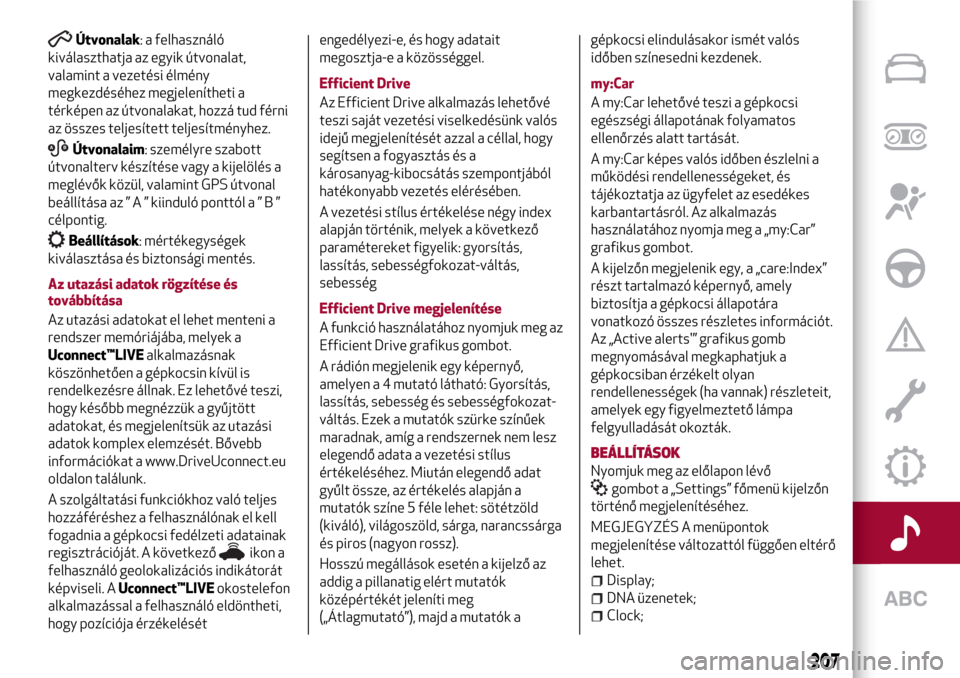
Útvonalak: a felhasználó
kiválaszthatja az egyik útvonalat,
valamint a vezetési élmény
megkezdéséhez megjelenítheti a
térképen az útvonalakat, hozzá tud férni
az összes teljesített teljesítményhez.
ABÚtvonalaim: személyre szabott
útvonalterv készítése vagy a kijelölés a
meglévők közül, valamint GPS útvonal
beállítása az”A”kiinduló ponttóla”B”
célpontig.
Beállítások: mértékegységek
kiválasztása és biztonsági mentés.
Az utazási adatok rögzítése és
továbbítása
Az utazási adatokat el lehet menteni a
rendszer memóriájába, melyek a
Uconnect™LIVEalkalmazásnak
köszönhetően a gépkocsin kívül is
rendelkezésre állnak. Ez lehetővé teszi,
hogy később megnézzük a gyűjtött
adatokat, és megjelenítsük az utazási
adatok komplex elemzését. Bővebb
információkat a www.DriveUconnect.eu
oldalon találunk.
A szolgáltatási funkciókhoz való teljes
hozzáféréshez a felhasználónak el kell
fogadnia a gépkocsi fedélzeti adatainak
regisztrációját. A következő
ikon a
felhasználó geolokalizációs indikátorát
képviseli. AUconnect™LIVEokostelefon
alkalmazással a felhasználó eldöntheti,
hogy pozíciója érzékelésétengedélyezi-e, és hogy adatait
megosztja-e a közösséggel.
Efficient Drive
Az Efficient Drive alkalmazás lehetővé
teszi saját vezetési viselkedésünk valós
idejű megjelenítését azzal a céllal, hogy
segítsen a fogyasztás és a
károsanyag-kibocsátás szempontjából
hatékonyabb vezetés elérésében.
A vezetési stílus értékelése négy index
alapján történik, melyek a következő
paramétereket figyelik: gyorsítás,
lassítás, sebességfokozat-váltás,
sebesség
Efficient Drive megjelenítése
A funkció használatához nyomjuk meg az
Efficient Drive grafikus gombot.
A rádión megjelenik egy képernyő,
amelyen a 4 mutató látható: Gyorsítás,
lassítás, sebesség és sebességfokozat-
váltás. Ezek a mutatók szürke színűek
maradnak, amíg a rendszernek nem lesz
elegendő adata a vezetési stílus
értékeléséhez. Miután elegendő adat
gyűlt össze, az értékelés alapján a
mutatók színe 5 féle lehet: sötétzöld
(kiváló), világoszöld, sárga, narancssárga
és piros (nagyon rossz).
Hosszú megállások esetén a kijelző az
addig a pillanatig elért mutatók
középértékét jeleníti meg
(„Átlagmutató”), majd a mutatók agépkocsi elindulásakor ismét valós
időben színesedni kezdenek.
my:Car
A my:Car lehetővé teszi a gépkocsi
egészségi állapotának folyamatos
ellenőrzés alatt tartását.
A my:Car képes valós időben észlelni a
működési rendellenességeket, és
tájékoztatja az ügyfelet az esedékes
karbantartásról. Az alkalmazás
használatához nyomja meg a „my:Car”
grafikus gombot.
A kijelzőn megjelenik egy, a „care:Index”
részt tartalmazó képernyő, amely
biztosítja a gépkocsi állapotára
vonatkozó összes részletes információt.
Az „Active alerts'” grafikus gomb
megnyomásával megkaphatjuk a
gépkocsiban érzékelt olyan
rendellenességek (ha vannak) részleteit,
amelyek egy figyelmeztető lámpa
felgyulladását okozták.
BEÁLLÍTÁSOK
Nyomjuk meg az előlapon lévő
gombot a „Settings” főmenü kijelzőn
történő megjelenítéséhez.
MEGJEGYZÉS A menüpontok
megjelenítése változattól függően eltérő
lehet.
Display;
DNA üzenetek;
Clock;
207
Page 210 of 220
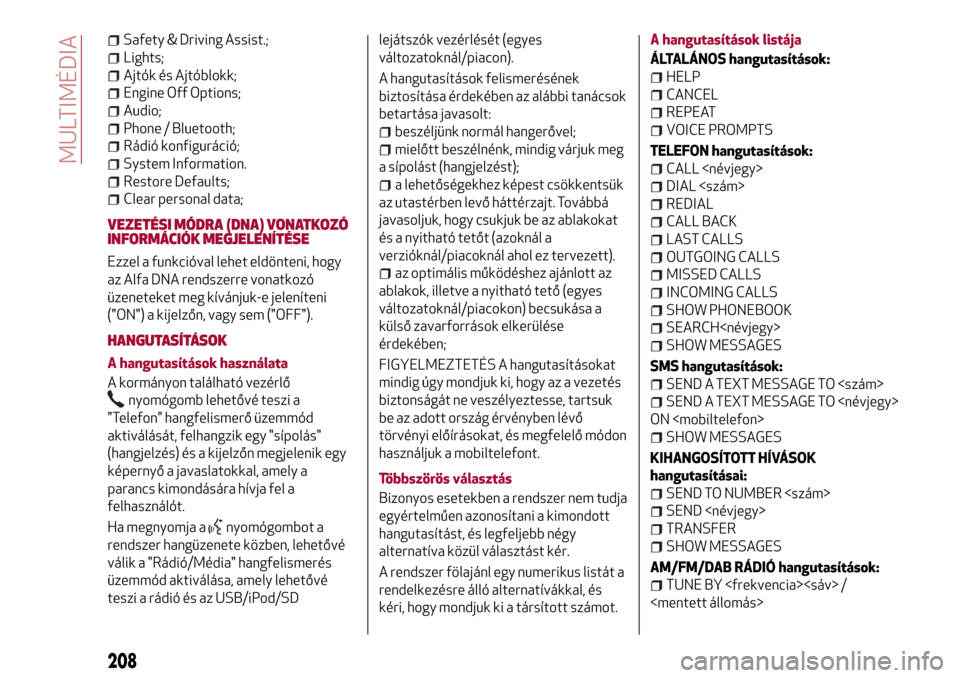
Safety & Driving Assist.;
Lights;
Ajtók és Ajtóblokk;
Engine Off Options;
Audio;
Phone / Bluetooth;
Rádió konfiguráció;
System Information.
Restore Defaults;
Clear personal data;
VEZETÉSI MÓDRA (DNA) VONATKOZÓ
INFORMÁCIÓK MEGJELENÍTÉSE
Ezzel a funkcióval lehet eldönteni, hogy
az Alfa DNA rendszerre vonatkozó
üzeneteket meg kívánjuk-e jeleníteni
("ON") a kijelzőn, vagy sem ("OFF").
HANGUTASÍTÁSOK
A hangutasítások használata
A kormányon található vezérlő
nyomógomb lehetővé teszi a
"Telefon" hangfelismerő üzemmód
aktiválását, felhangzik egy "sípolás"
(hangjelzés) és a kijelzőn megjelenik egy
képernyő a javaslatokkal, amely a
parancs kimondására hívja fel a
felhasználót.
Ha megnyomja a
nyomógombot a
rendszer hangüzenete közben, lehetővé
válik a "Rádió/Média" hangfelismerés
üzemmód aktiválása, amely lehetővé
teszi a rádió és az USB/iPod/SDlejátszók vezérlését (egyes
változatoknál/piacon).
A hangutasítások felismerésének
biztosítása érdekében az alábbi tanácsok
betartása javasolt:
beszéljünk normál hangerővel;
mielőtt beszélnénk, mindig várjuk meg
a sípolást (hangjelzést);
a lehetőségekhez képest csökkentsük
az utastérben levő háttérzajt. Továbbá
javasoljuk, hogy csukjuk be az ablakokat
és a nyitható tetőt (azoknál a
verzióknál/piacoknál ahol ez tervezett).
az optimális működéshez ajánlott az
ablakok, illetve a nyitható tető (egyes
változatoknál/piacokon) becsukása a
külső zavarforrások elkerülése
érdekében;
FIGYELMEZTETÉS A hangutasításokat
mindig úgy mondjuk ki, hogy az a vezetés
biztonságát ne veszélyeztesse, tartsuk
be az adott ország érvényben lévő
törvényi előírásokat, és megfelelő módon
használjuk a mobiltelefont.
Többszörös választás
Bizonyos esetekben a rendszer nem tudja
egyértelműen azonosítani a kimondott
hangutasítást, és legfeljebb négy
alternatíva közül választást kér.
A rendszer fölajánl egy numerikus listát a
rendelkezésre álló alternatívákkal, és
kéri, hogy mondjuk ki a társított számot.A hangutasítások listája
ÁLTALÁNOS hangutasítások:
HELP
CANCEL
REPEAT
VOICE PROMPTS
TELEFON hangutasítások:
CALL
DIAL
REDIAL
CALL BACK
LAST CALLS
OUTGOING CALLS
MISSED CALLS
INCOMING CALLS
SHOW PHONEBOOK
SEARCH
SHOW MESSAGES
SMS hangutasítások:
SEND A TEXT MESSAGE TO
SEND A TEXT MESSAGE TO
ON
SHOW MESSAGES
KIHANGOSÍTOTT HÍVÁSOK
hangutasításai:
SEND TO NUMBER
SEND
TRANSFER
SHOW MESSAGES
AM/FM/DAB RÁDIÓ hangutasítások:
TUNE BY
208
MULTIMÉDIA